在 vscode 中配置 Java 開發環境可以提高開發效率。1. 安裝 java extension pack。2. 配置 jdk 路徑。3. 優化 vscode 設置,如自動保存和代碼格式化。4. 使用 lombok 簡化代碼。5. 選擇 maven 或 gradle 作為構建工具。6. 利用集成終端運行命令。7. 配置快捷鍵以提升效率。通過這些步驟,可以顯著提升 java 開發效率。
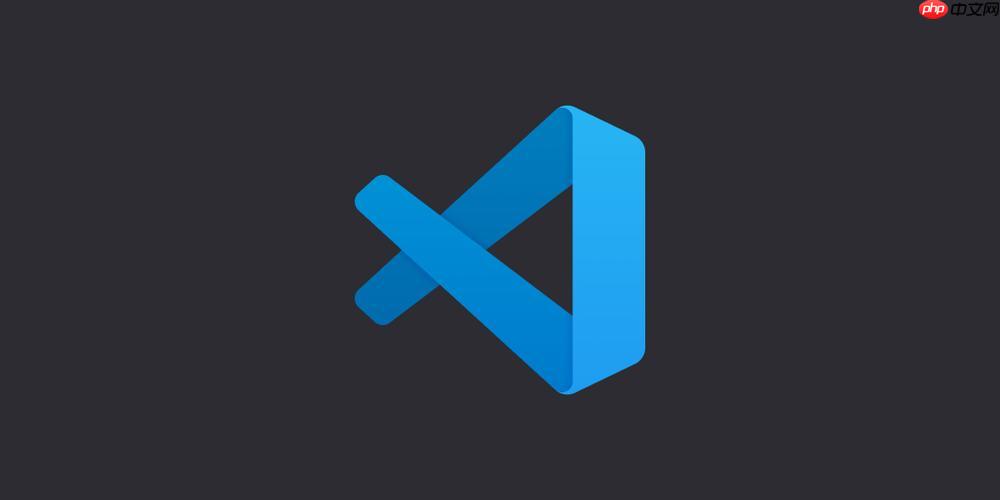
在 VSCode 中配置 Java 開發環境以提高開發效率,這個問題涉及到多個方面,包括工具的選擇、環境的配置以及一些提高效率的技巧。讓我們深入探討一下如何實現這個目標。
在開發過程中,選擇一個合適的 ide 是至關重要的,尤其是在 Java 開發中,VSCode 以其輕量和靈活性贏得了許多開發者的青睞。不過,要想充分利用 VSCode 來提升 Java 開發效率,我們需要進行一些特定的配置和優化。
首先,安裝必要的擴展是基礎中的基礎。VSCode 的市場中有許多優秀的 Java 擴展,其中最重要的是 Java Extension Pack,它包括了 Java Language Support、Debugger for Java、Test Runner for Java 等關鍵組件。這些擴展不僅提供了語法高亮和自動補全,還能幫助我們進行調試和測試。
立即學習“Java免費學習筆記(深入)”;
{ "recommendations": [ "vscjava.vscode-java-pack" ] }
安裝好擴展后,我們需要配置 JDK。JDK 是 Java 開發的核心,確保你安裝了最新版本的 JDK,并在 VSCode 中正確配置了 JDK 路徑。你可以在 VSCode 的設置中搜索 java.home,然后輸入你的 JDK 安裝路徑。
{ "java.home": "C:Program FilesJavajdk-17" }
配置好 JDK 后,我們可以進一步優化 VSCode 的設置來提升開發效率。比如,配置自動保存、代碼格式化和代碼片段,這些小細節能顯著提高我們的工作效率。
{ "files.autoSave": "afterDelay", "editor.formatOnSave": true, "java.format.settings.url": ".vscode/java-formatter.xml" }
在實際開發中,我發現使用 Lombok 可以大大簡化 Java 代碼的編寫。它可以幫助我們減少樣板代碼,比如 getters 和 setters。安裝 Lombok 后,我們需要在項目中配置 Lombok 的依賴,并在 VSCode 中啟用 Lombok 支持。
<dependency> <groupId>org.projectlombok</groupId> <artifactId>lombok</artifactId> <version>1.18.24</version> <scope>provided</scope> </dependency>
此外,配置一個高效的構建工具也是提高開發效率的關鍵。Maven 或 Gradle 都是不錯的選擇,它們不僅可以管理依賴,還能自動化構建過程。我個人更喜歡 Gradle,因為它的 DSL 更現代化,配置也更靈活。
plugins { id 'java' id 'application' } group 'com.example' version '1.0-SNAPSHOT' repositories { mavenCentral() } dependencies { implementation 'org.projectlombok:lombok:1.18.24' annotationProcessor 'org.projectlombok:lombok:1.18.24' }
在使用這些工具時,有一些常見的問題需要注意。比如,Maven 或 Gradle 的配置文件可能會出現語法錯誤,導致構建失敗。解決這些問題的最好方法是仔細檢查配置文件,并利用 VSCode 的錯誤提示功能。
另一個提高效率的技巧是利用 VSCode 的集成終端。在終端中,我們可以直接運行 Maven 或 Gradle 命令,進行構建和測試,這樣可以減少上下文切換的時間。
./gradlew build
最后,分享一個小技巧:在 VSCode 中配置快捷鍵可以大大提高開發效率。比如,我喜歡將 Ctrl + Shift + R 設置為快速運行當前 Java 文件,這樣可以一鍵啟動我的應用程序。
{ "key": "ctrl+shift+r", "command": "java.debug.runCodeLens", "when": "editorLangId == 'java' && editorHasCodeLensProvider" }
總的來說,在 VSCode 中配置 Java 開發環境需要從多個方面入手,包括擴展的安裝、JDK 的配置、構建工具的選擇以及一些提高效率的小技巧。通過這些配置和優化,我們可以顯著提高 Java 開發的效率,享受更流暢的開發體驗。
在配置過程中,可能會遇到一些挑戰,比如擴展之間的兼容性問題,或者 JDK 版本的選擇。這些問題需要我們根據具體情況進行調整和優化。總之,掌握這些配置技巧,可以讓我們在 Java 開發中游刃有余。



















